Windows使用C++ Visual Studio链接云数据库PostgreSQL
关注 “测试开发自动化” 公众号,获取更多学习内容
一、前置条件
- 下载libpqxx【github传送门】
- 安装CMake工具【CMke传送门】
- 下载PostgreSQL【PostgreSQL传送门】
二、安装PostgreSQL工具
点击下载,直接安装即可。过程中出现的插件选择64位即可。那些都不重要。
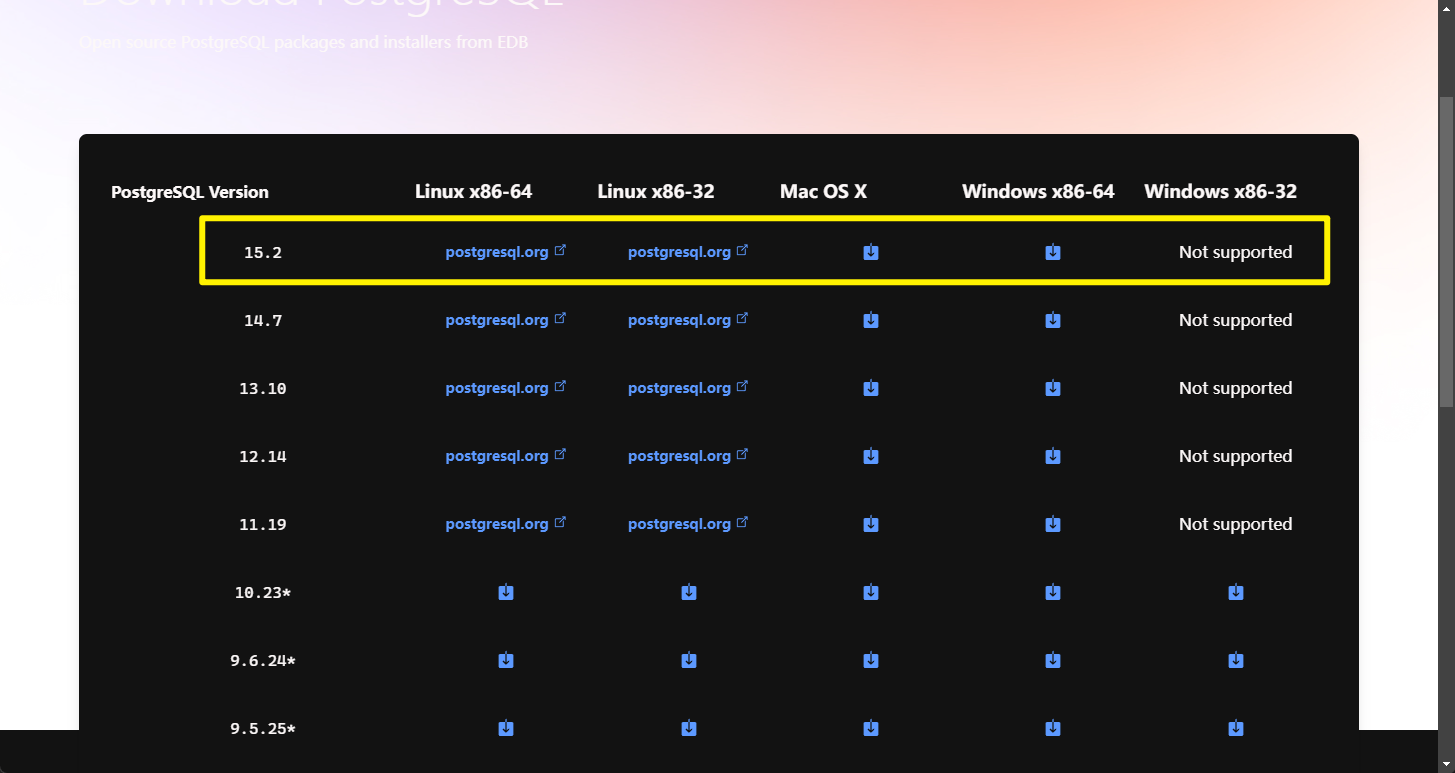
安装完成后如下:

关注 “测试开发自动化” 公众号,获取更多学习内容
三、编译libpqxx库
- 从Github下载至本地,在文件夹下解压。
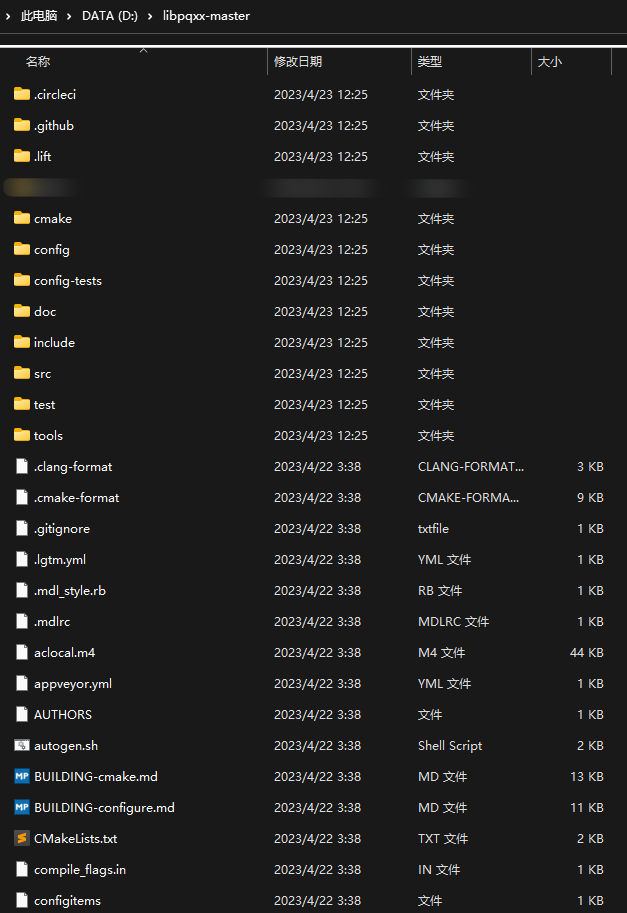
- 以管理员方式运行CMake软件(必须以管理员方式运行,否则可能会报错),填写Where is the source code 和 Where to build the binaries 如下:
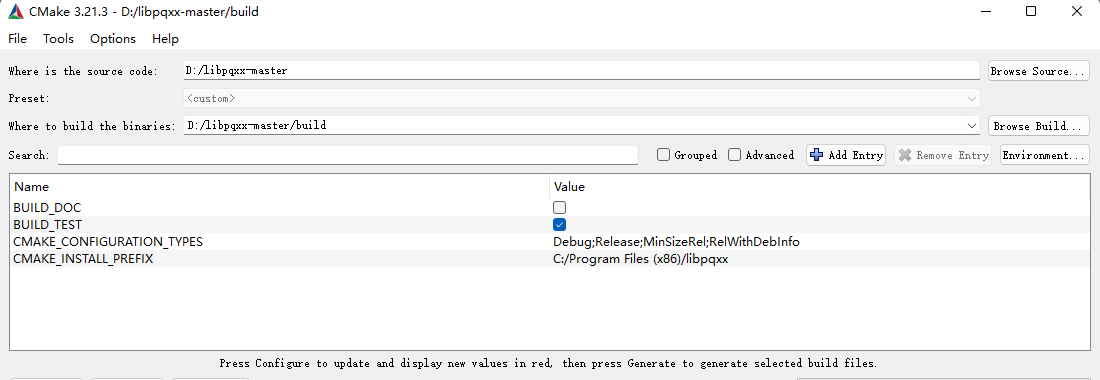
-
点击Configure 和 Generate 按钮
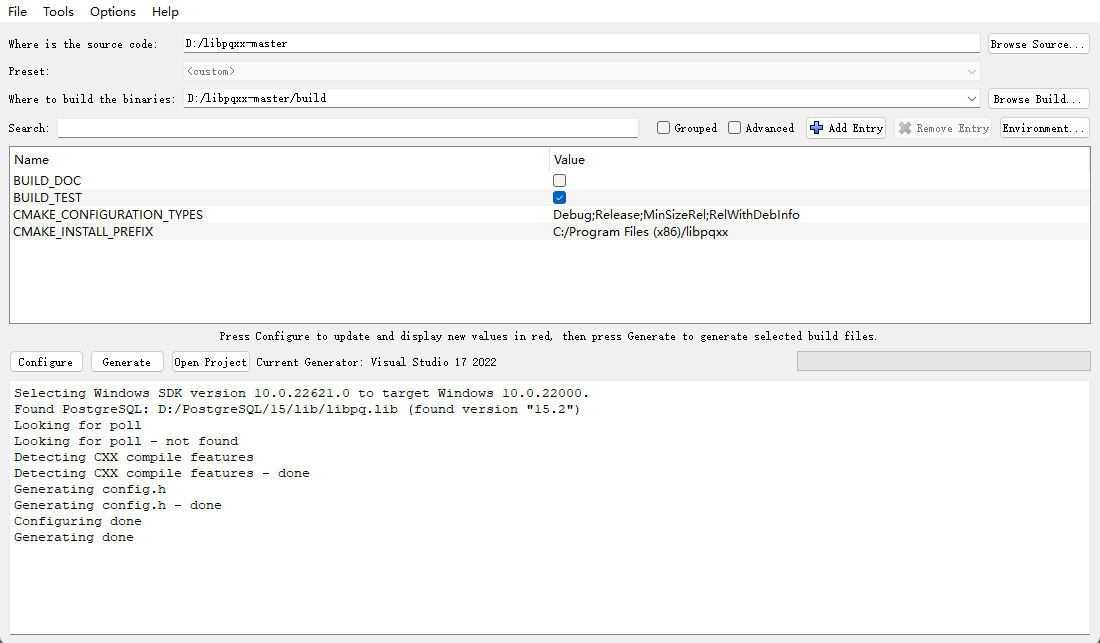
-
回到D:/libpqxx-master 路径下会生成一个build文件夹。
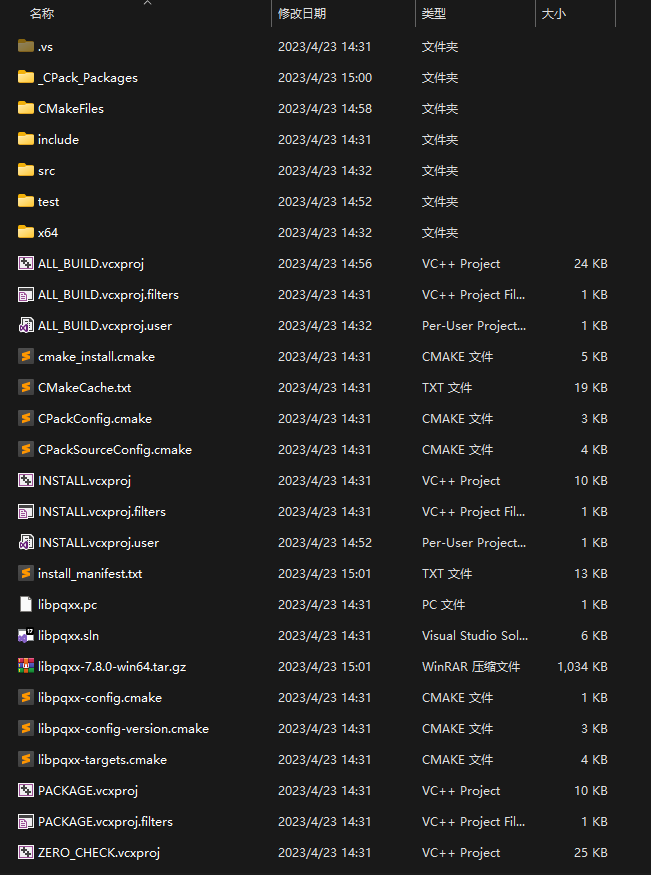
-
使用管理员模式启动visual studio,打开libpqxx.sln工程文件(必须用管理员模式,否则后面构建会报错)
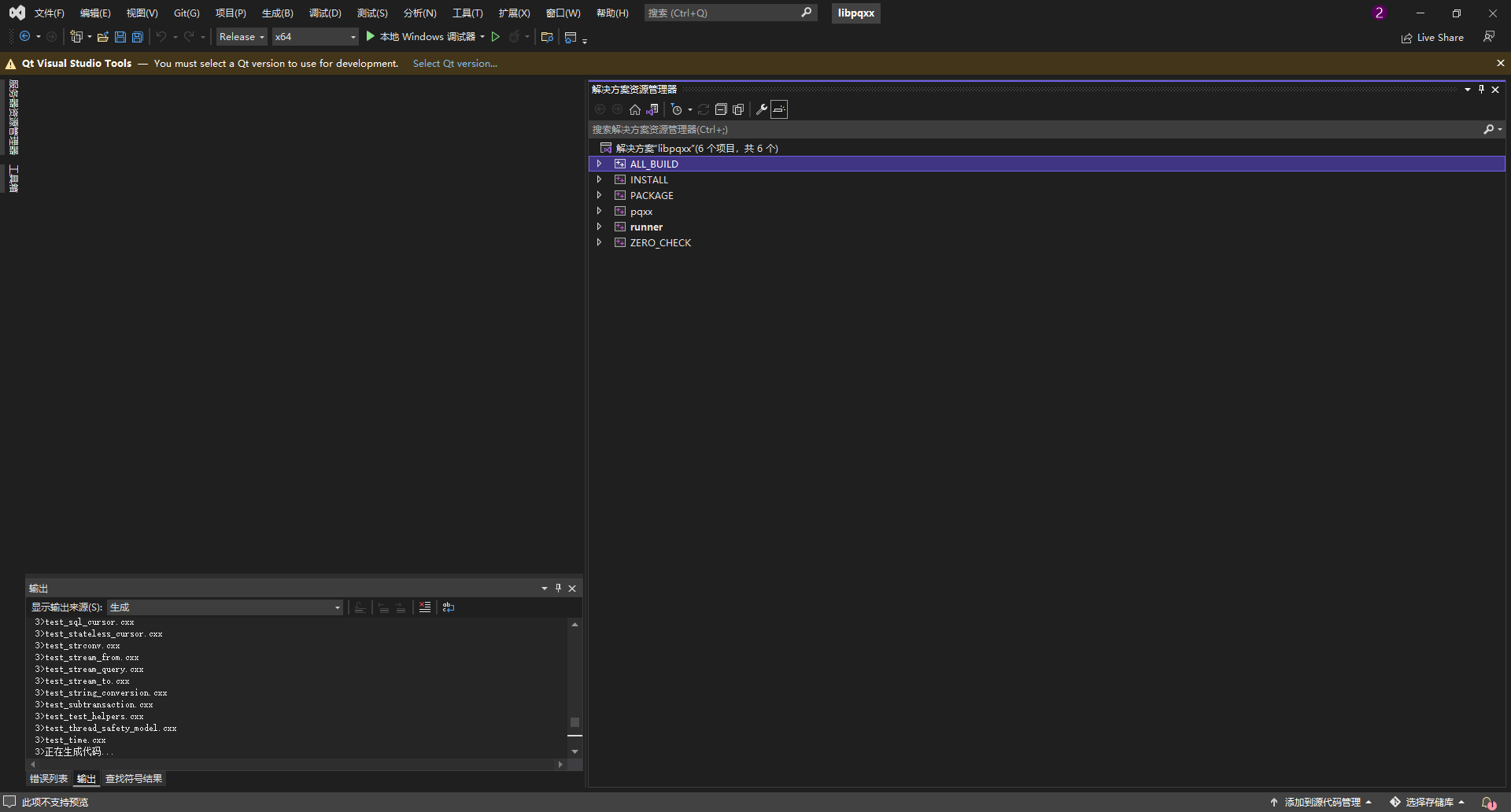
-
右键ALL_BUILD >> 属性 >> 常规 >> C++通用标准 >> 最新C++ ,点击确定。
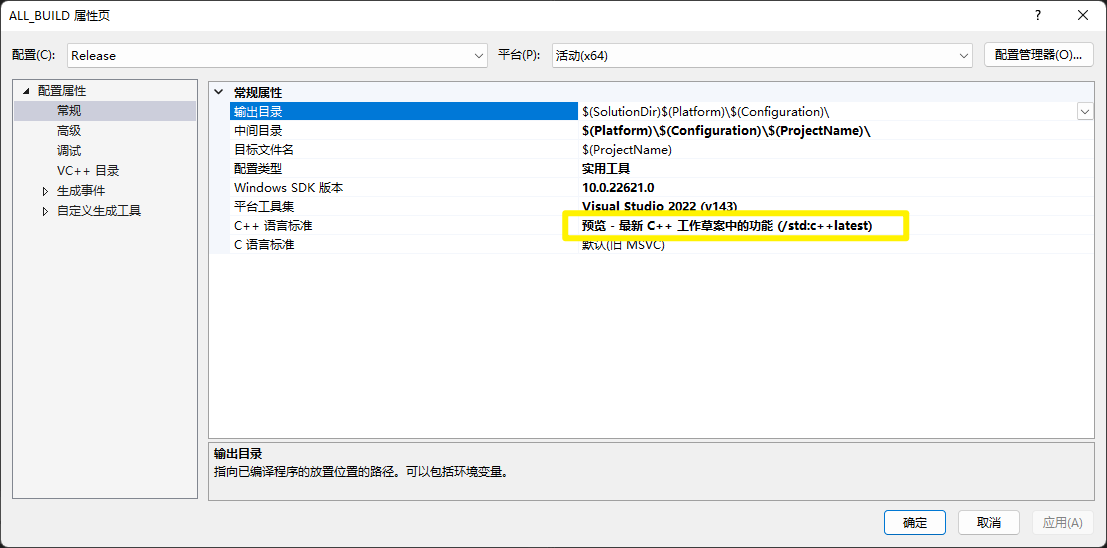
-
设置为Release X64,分别右键INSTALL >> 生成,PACKAGE >> 生成,pqxx >> 生成。
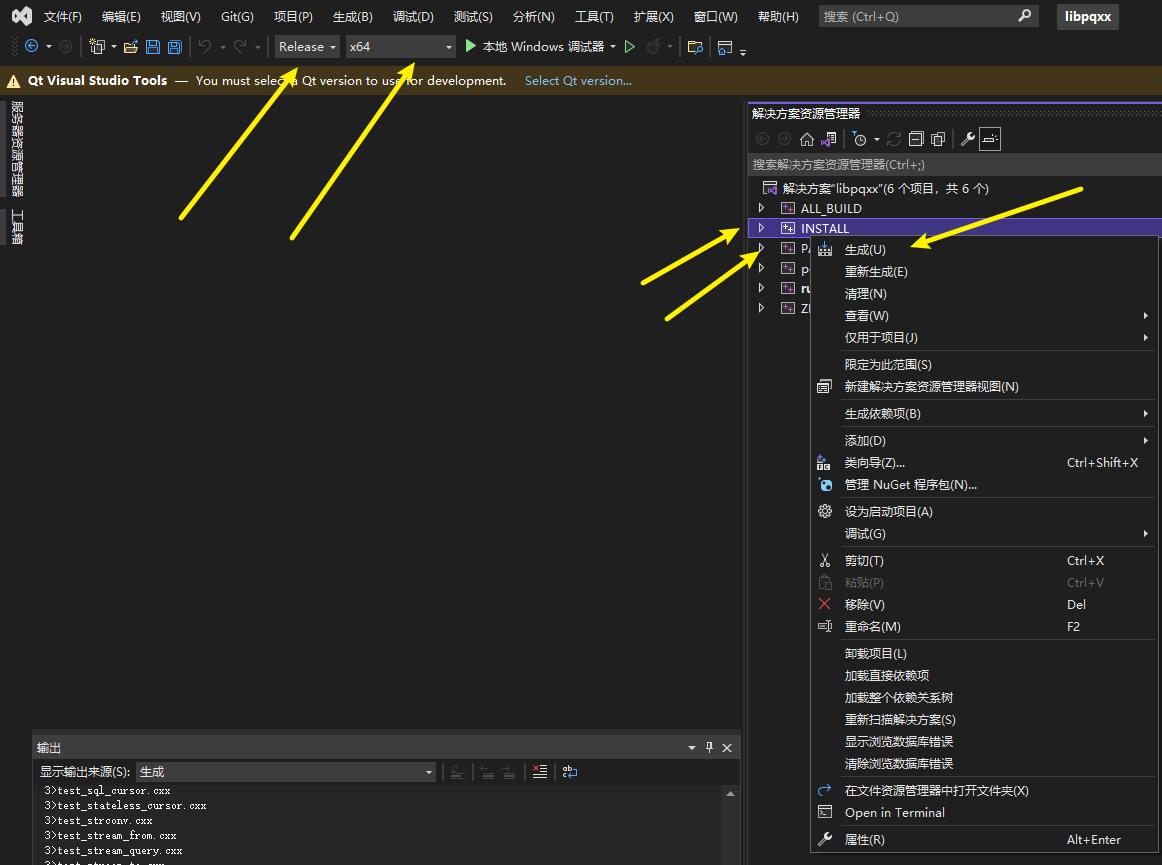
-
build目录下会生成一个_CPack_Packages文件夹
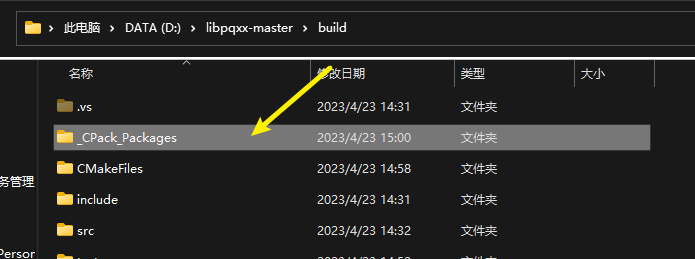
关注 “测试开发自动化” 公众号,获取更多学习内容
四、Visual Studio配置测试
新建自己的工程,属性中需要配置如下内容:
1)C/C++ >> 附加包含目录添加:
D:\libpqxx-master\build_CPack_Packages\win64\TGZ\libpqxx-7.8.0-win64\include

2)链接器 >> 附加库目录添加:
D:\PostgreSQL\15\lib
D:\libpqxx-master\build_CPack_Packages\win64\TGZ\libpqxx-7.8.0-win64\lib

3)链接器 >> 输入 >> 附加依赖项 添加:
pqxx.lib
libpq.lib
ws2_32.lib
wsock32.lib

4)测试程序
#include <iostream>
#include <pqxx/pqxx>
int main() {
try {
// 用您的云PostgreSQL数据库信息替换以下内容
std::string connection_string =
"host=your_host_name user=your_user_name password=your_password dbname=your_database_name port=your_port_number";
pqxx::connection connection(connection_string);
if (connection.is_open()) {
std::cout << "Successfully connected to the PostgreSQL database." << std::endl;
}
else {
std::cout << "Cannot open the PostgreSQL database." << std::endl;
return 1;
}
pqxx::work transaction(connection);
// 在这里执行您的数据库操作
pqxx::result result = transaction.exec("SELECT * FROM your_table_name");
for (const auto& row : result) {
for (const auto& column : row) {
std::cout << column.c_str() << " ";
}
std::cout << std::endl;
}
transaction.commit();
//connection.disconnect();
}
catch (const std::exception& e) {
std::cerr << "Error: " << e.what() << std::endl;
return 1;
}
return 0;
}

关注 “测试开发自动化” 公众号,获取更多学习内容






















 4576
4576











 被折叠的 条评论
为什么被折叠?
被折叠的 条评论
为什么被折叠?










